The Beginning
笔记本电脑硬盘如何分区呢?很多用户对此还不是很清楚,小编这里就给大家带来有关笔记本电脑硬盘如何分区的回答,希望能够对大家有所帮助。
1.首先鼠标右键"此电脑"选择"管理"
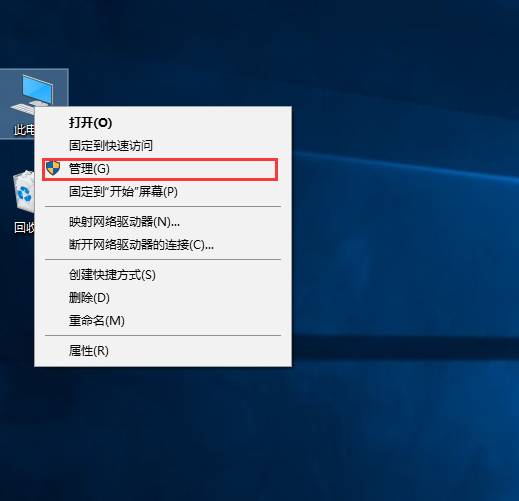
2.然后选择"磁盘管理"
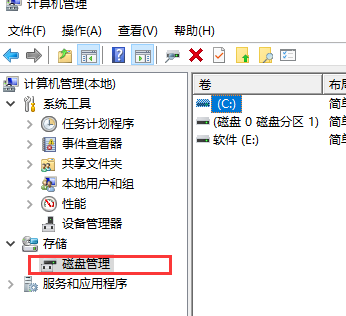

3.鼠标右键需要分出去的硬盘,选择"压缩卷"
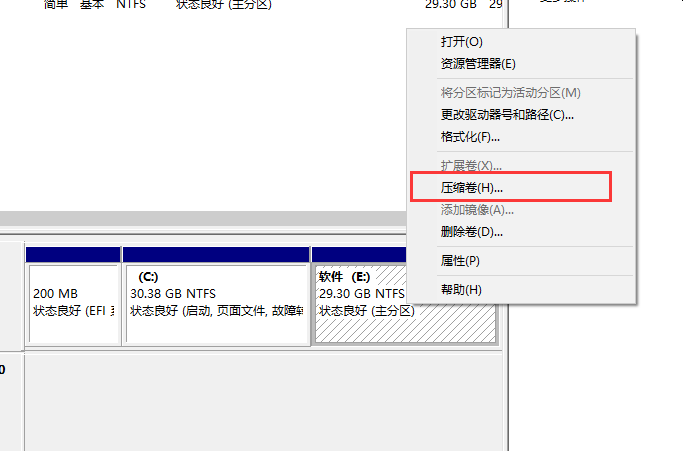
4.输入需要分出去的空间,然后点击"压缩"

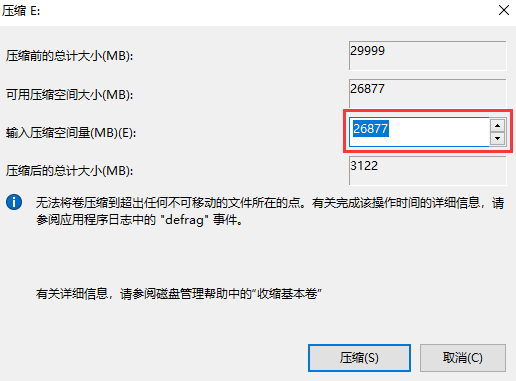
5.然后鼠标右键刚刚分出来的空间,选择"新建简单卷"
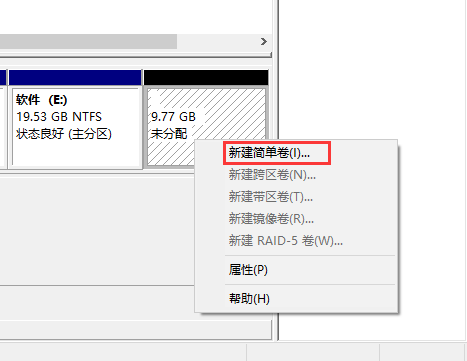

6.点击"下一步"
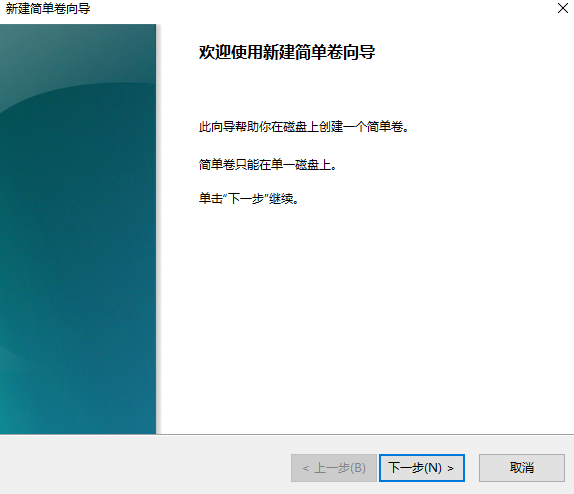
7.给硬盘分配驱动号后,点击"下一步"
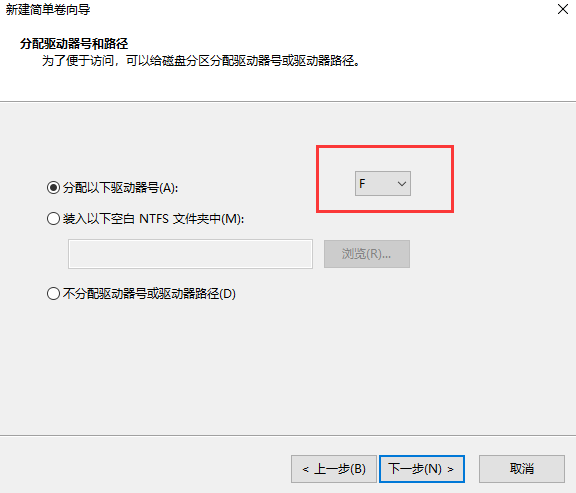
8.这里直接点击"下一步"即可
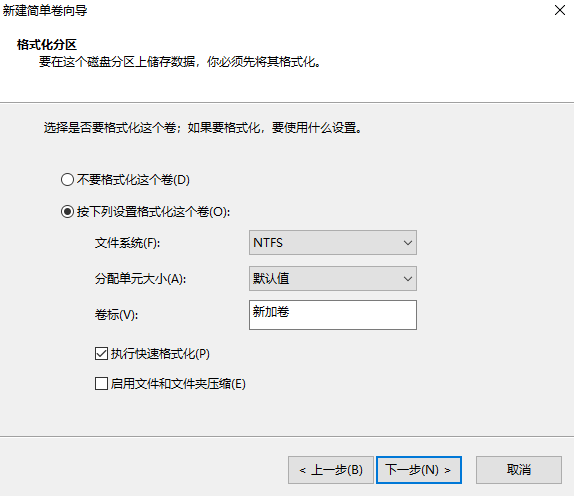
9.最后点击"完成",硬盘分区就完成啦
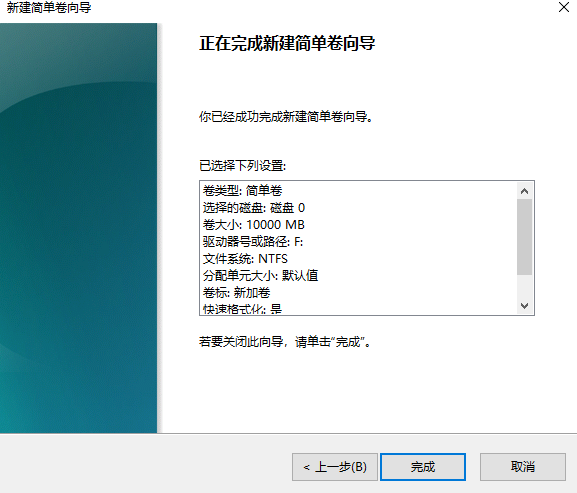
以上就是小编给大家带来的有关笔记本电脑硬盘如何分区的回答,更多资讯教程大家可以关注卡饭哦!
THE END





